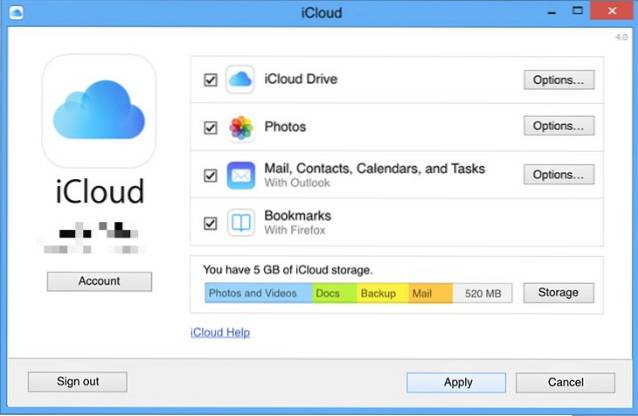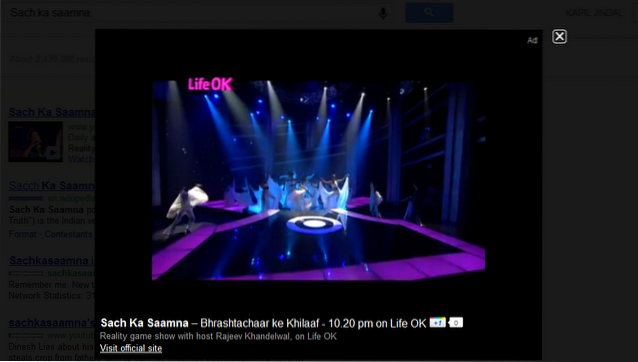Kromě pečlivě krásného designu a vysoké kvality sestavení je jedním z rozhodujících faktorů, proč si někdo vybere produkty Apple, těsná integrace nejen mezi hardwarem a softwarem, ale také mezi zařízeními. Na svém počítači Mac můžete pracovat na dokumentu a pokračovat v práci na svém iPadu nebo si zakoupit aplikaci ve svém iPhone a bude k dispozici také pro vaše další zařízení iOS.
Jedním z prvků, které hraje důležitou roli v této bezproblémové integraci mezi zařízeními Apple, je iCloud. Služba je sice nezbytná pro maximalizaci uživatelského zážitku v rámci ekosystému Apple, ale ne každý chápe iCloud natolik, aby z toho dostal to nejlepší. Mnoho uživatelů si neuvědomuje, že pomocí svých účtů iCloud může dělat víc než jen aktivovat svá zařízení.
Jaké další výhody můžete získat ze svého účtu iCloud? Pojďme začít naši cestu a zjistit.
Úvod
Co je to iCloud
V samém jádru je iCloud cloudovým úložištěm a cloudovou výpočetní službou. Byla spuštěna v říjnu 2011 jako náhrada za předchozí online službu společnosti Apple s názvem MobileMe.
S účtem iCloud získáte e-mailovou adresu @ icloud.com a 5 GB online úložiště zdarma. Úložiště můžete použít k ukládání dokumentů, fotografií a hudby; zpřístupnit je pro další zařízení pod stejným účtem; nebo je sdílet s ostatními uživateli. Mezi další věci, které lze s iCloudem dělat, je bezdrátové zálohování zařízení iOS a synchronizace dat podporovaných aplikací.
Účet také umožňuje uživatelům spravovat svá zařízení a sledovat je, pokud dojde ke ztrátě nebo odcizení zařízení. Internet je plný příběhů o lidech, kteří přišli o svá zařízení (ať už kvůli své nerozvážnosti, nebo kvůli krádeži) a dokázali je získat zpět pomocí iCloudu.
Jak získat Apple ID a nastavit iCloud
Získání Apple ID
Než budete moci používat iCloud, měli byste si pořídit Apple ID. Obvykle dostanete jeden při prvním nastavení zařízení Apple. Apple ID můžete získat od:
- libovolné zařízení iOS přechodem na Nastavení-> iTunes a App Store-> Vytvořit nové Apple ID
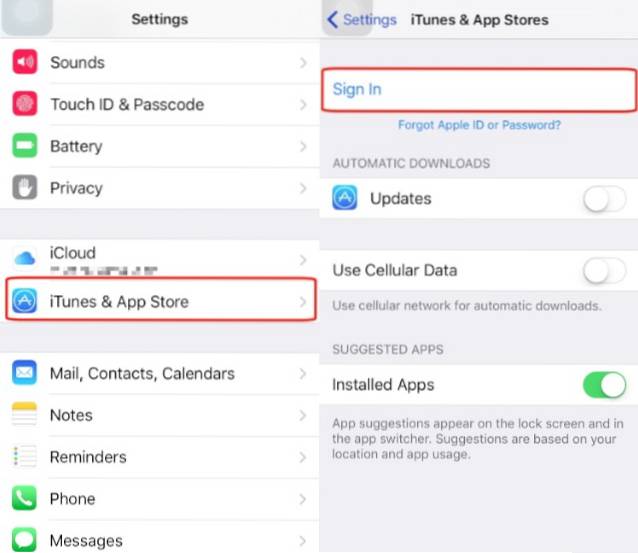
- z počítače Mac přechodem do Předvolby systému-> Internetové účty-> iCloud-> Vytvořit Apple ID
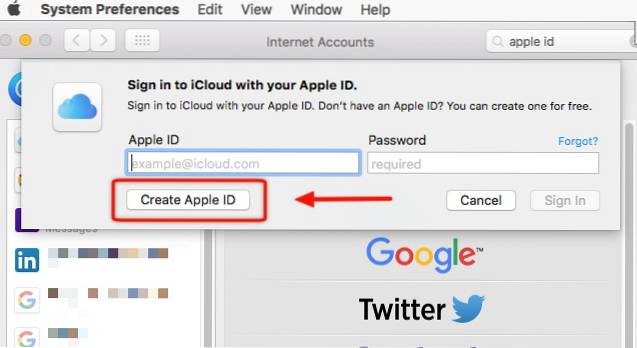
- nebo přímo z Web Apple ID.
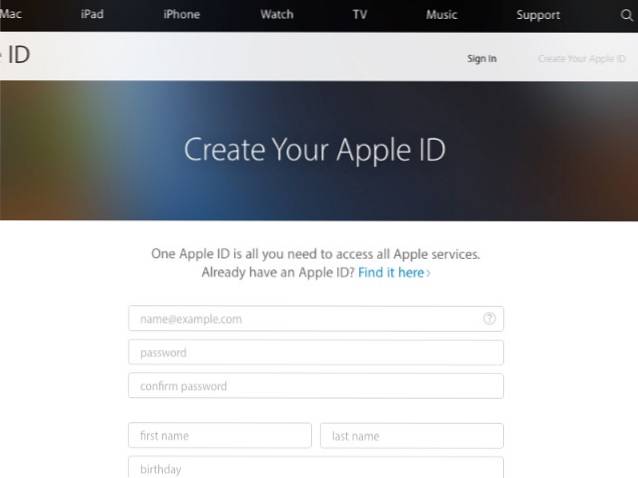
Až budete hotovi, můžete začít nastavovat svůj účet iCloud podle následujících kroků:
Poznámka: Než začnete nastavovat svůj účet iCloud, ujistěte se, že na vašich zařízeních Apple běží nejnovější verze operačního systému.
Pro Mac
Chcete-li povolit iCloud na počítači Mac, přejděte na Předvolby systému-> iCloud. Poté zadejte své Apple ID a vyberte služby iCloud, které chcete v systému povolit.
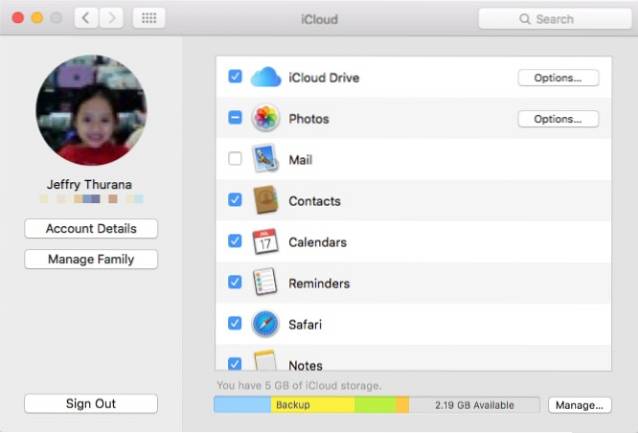
Prostřednictvím okna iCloud můžete dělat i další věci. Můžete spravovat svůj úložný prostor, rozhodnout se, které aplikace mohou používat iCloud Drive k zálohování jejich dat, povolit / zakázat iCloud Photo Library, My Photo Stream a iCloud Photo Sharing. Za použití Spravovat rodinu Tlačítko, můžete přidat nebo odstranit členy rodiny, kteří mohou nakupovat pomocí vašeho Apple ID, a spravovat své platební údaje.
iPhone a iPad
Při prvním nastavení zařízení iOS nebo po upgradu systému iOS budete požádáni o povolení iCloud. Pokud proces přeskočíte poprvé, můžete to udělat později otevřením Nastavení-> iCloud a zadání vašeho Apple ID.
Pokud si chcete automaticky stáhnout veškerou hudbu, aplikace, knihy a aktualizace získané na jiných zařízeních Apple, můžete to provést pomocí Nastavení-> iTunes a obchody s aplikacemi zapnutím tlačítka vedle příslušných položek.
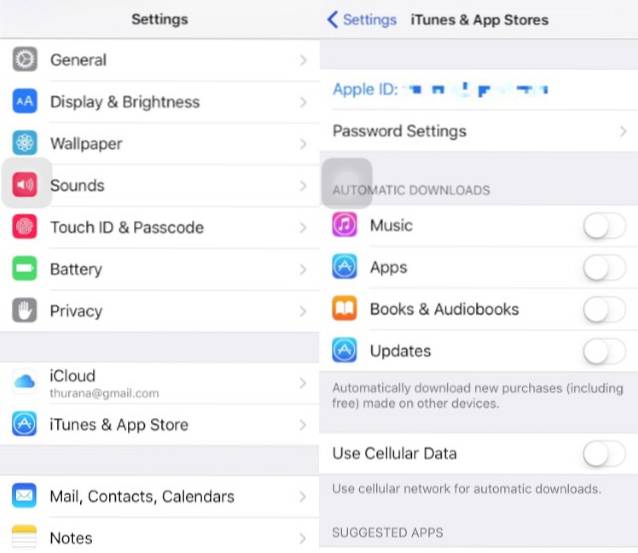
Pro Windows
Díky popularitě iPhone a iPad je stále více lidí lákáno do ekosystému Apple. Ale ne každý uživatel iOS je také uživatelem Mac. I když v Macu můžete samozřejmě nativně spravovat účty iCloud, nemůžeme to samé říci pro Windows. To je důvod, proč Apple poskytuje uživatelům Windows specializovanou aplikaci pro správu iCloud.
Nejprve si stáhněte a nainstalujte Aplikace iCloud pro Windows, poté otevřete aplikaci a přihlaste se pomocí svého Apple ID. Po přihlášení můžete pomocí aplikace spravovat svůj účet iCloud, podobně jako to můžete dělat na Macu.
Pro Apple TV
Nastavení iCloudu na Apple TV je velmi snadné. Musíte pouze spustit Apple TV a zadat své Apple ID a zbytek za vás nakonfiguruje zařízení. Poté budete mít přístup k iCloud Photo Sharing, My Photo Stream, iTunes Match a všem filmům a televizním pořadům, které jste zakoupili v iTunes..
Funkce a služby iCloud
Od své první inkarnace se iCloud rozrostl do sady aplikací, která se skládá z mnoha nástrojů. Tady jsou funkce a služby, které můžete použít prostřednictvím svého účtu iCloud:
iCloud Drive
ICloud Drive je služba společnosti Apple využívající cloudové úložiště. Z hlediska velikosti úložiště není iCloud tou nejštědřejší dostupnou možností. Ale bezproblémová integrace s dalšími službami Apple je cenným nástrojem.
Na svůj iCloud Drive můžete uložit cokoli digitálního, od jednoduchých textových dokumentů, prezentačních souborů, videí nebo dat aplikací, a bude k dispozici na všech zařízeních připojených ke stejnému Apple ID. To znamená, že můžete pomocí iPadu pokračovat v práci na dokumentu, který jste uložili do počítače Mac. Někteří vývojáři dokonce vytvářejí své aplikace, aby využili tuto vlastnost iCloudu mezi propojením, aby synchronizovali svá data aplikací mezi různými zařízeními Apple.
K dispozici je speciální aplikace iCloud Drive pro iOS, ale pokud chcete přistupovat k datům iCloud Drive z jakéhokoli jiného zařízení, můžete tak učinit prostřednictvím webu iCloud. Chcete-li soubor uložit na iCloud Drive, můžete jej přetáhnout do složky iCloud Drive nebo při ukládání souboru použít nabídku Soubor-> Uložit.
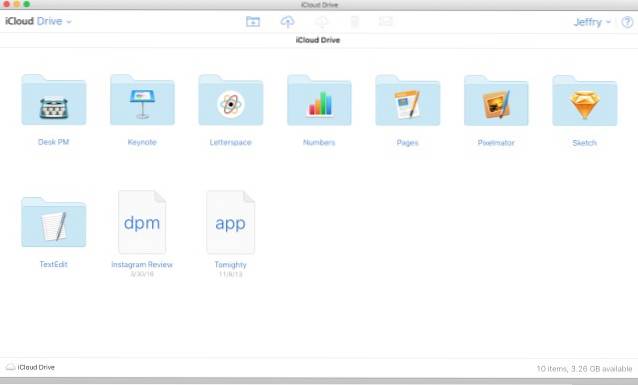
iCloud Photo
Vzhledem k tomu, že iPhony jsou nepřetržitě nominovány Flickrem jako nejoblíbenější zařízení pro fotografování, integrace služeb pro ukládání a úpravy fotografií do iCloudu by byla velmi logickým krokem. Možná proto Apple spojil svou aplikaci iPhoto s iCloud a vytvořil iCloud Photo. Cílem je poskytnout průměrným uživatelům bezproblémový způsob zálohování a uspořádání těchto neocenitelných vzpomínek, v případě potřeby provádět lehké úpravy a zároveň k nim mít snadný přístup z jakéhokoli zařízení.
Jiné než Knihovna, iCloud Photo také zahrnuje Sdílení Vlastnosti. Díky sdílení fotografií na iCloudu mohou uživatelé sdílet fotografie a videa se svými přáteli a rodinami, vytvářet sdílená alba, kde každý pozvaný člen může přidávat své fotografie a klipy. Uživatelé mohou také streamovat svou knihovnu do podporovaných zařízení, jako je Apple TV, a nechat si sbírku vytisknout v krásné fotoknize.
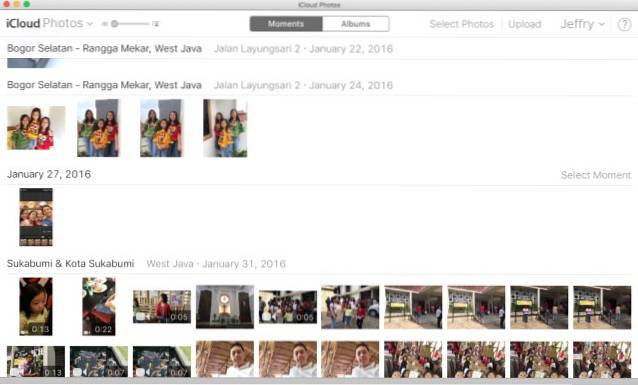
Fotografie a videa jsou automaticky uspořádány podle dat pod Okamžiky záložka. Můžete přiblížit a zobrazit položky podle data, nebo oddálit a rychle procházet měsíce nebo rok. Jako alternativní možnost uspořádání existuje Alba záložka. Zde jsou vaše záznamy kategorizovány podle typů. Existují různé typy jako Všechny fotografie, selfie, videa, série, snímky obrazovky, a další. Můžete také vytvořit nová alba pro různé kategorie. Některé aplikace vytvářejí svá alba, aby si uchovaly své konkrétní obrázky, jako jsou účty a účtenky, uložené fotografie ze sociálních médií, výsledky úprav fotografií atd..
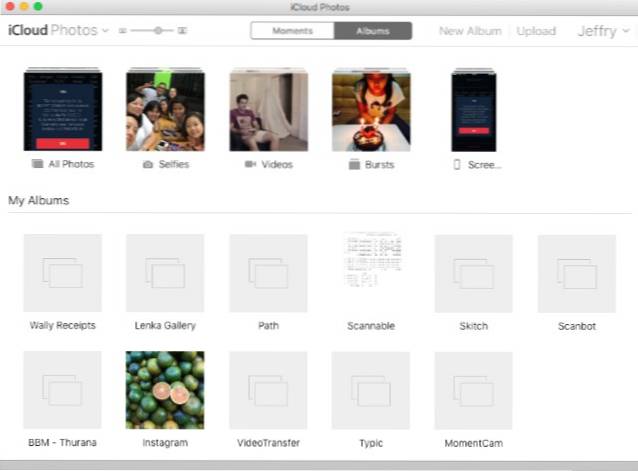
Protože většina z nás pořizuje pomocí mobilních zařízení spoustu fotek, další výhodou používání online úložiště fotografií by bylo pohodlí, když tyto obrázky nemusíte uchovávat v zařízení, a uvolnit tak úložiště zařízení. To však bohužel není u velmi omezeného 5 GB bezplatného úložiště iCloud. Pokud se nepřihlásíte k většímu placenému tarifu úložiště, 5 GB úložiště zdarma bude plné vašich fotografií v žádném okamžiku.
Najděte iPhone
Podle mého názoru může být tato funkce nejúžasnější mezi ostatními funkcemi iCloud, i když je název trochu zavádějící. Pokud povolíte funkci Najít iPhone, můžete sledovat polohu jednoho nebo více vašich zařízení - nejen iPhonů, ale také Maců a iPadů - pomocí jiného zařízení nebo prostřednictvím webového rozhraní. Tuto funkci můžete použít k vyhledání ztraceného zařízení po domě nebo k odcizení ukradených zařízení.
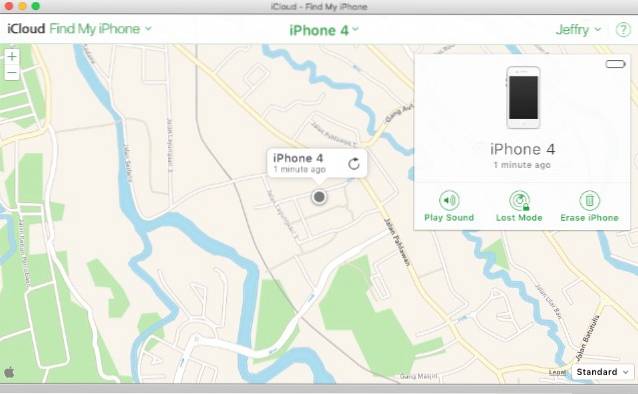
Než budete moci tuto funkci používat, musíte povolit Najdi můj iPhone a Sdílení polohy přejdete na zařízení Nastavení-> iCloud. Poté můžete otevřít aplikaci Najít můj iPhone na zařízení iOS nebo použít webovou aplikaci iCloud na Macu nebo PC a zobrazit polohu ostatních zařízení.
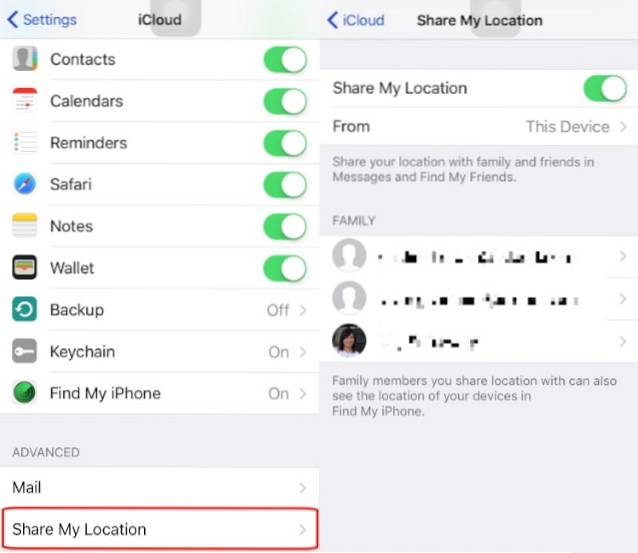
Kromě sledování polohy zařízení na mapě můžete také nastavit vzdálené zařízení na Přehrát zvuk, abyste jej mohli snadno najít, zamknout zařízení a zobrazit zprávu pomocí Ztracený mod, nebo Vymazat zařízení úplně, jako poslední možnost.
Příběhy o tom, jak funkce Najít iPhone pomohla vlastníkům iDevices najít jejich chybějící gadgety, jsou po celém internetu a vždy je zábavné je číst. Existují dokonce i příběhy o tom, jak matka pomocí této funkce pomohla policii najít její unesenou dceru, nebo jak byl záchranný tým schopen najít pohřbu oběti autonehodě sledováním iPadu oběti.
V různých operačních systémech existují podobné funkce a v budoucnu jich bude třeba sledovat, ale zatím neexistuje žádný, který by mohl dělat titulky jako Najít iPhone.
Rodinné sdílení
Těsně integrovaný ekosystém Apple by mohl odvrátit lidi, kteří dávají přednost používání „otevřenějšího“ systému. Na druhou stranu, jakmile člověk využije ekosystém, kde každá služba funguje bez problémů, existuje velká šance, že se jednotlivec pokusí přivést do systému všechny členy rodiny..
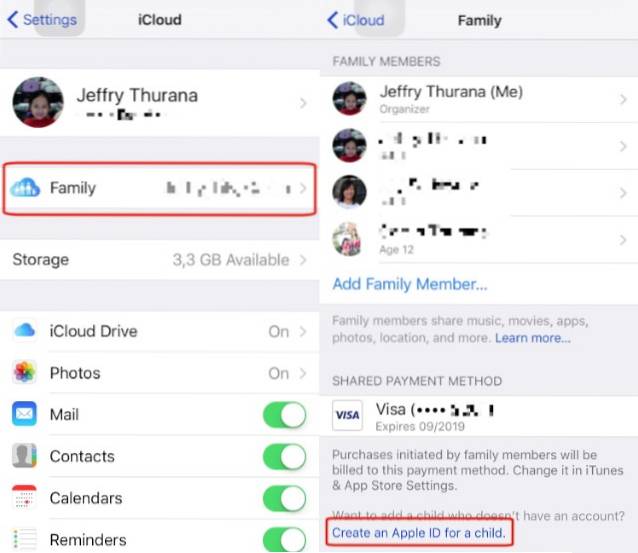
S Rodinné sdílení, můžete snadno přidat další členy rodiny (až celkem 6 osob) pod jeden účet. Členové rodiny mohou sdílet nákupy z iTunes, iBooks a App Store bez sdílení účtů. Rodina může k nákupu použít také jednu kreditní kartu; rodiče mohou vzdáleně schvalovat (nebo zamítat) nákupy dětí, každý člen může sdílet fotografie, rodinný kalendář a další.
Chcete-li založit účet sdílení rodiny, jedna osoba (obvykle matka nebo otec) by měla působit jako hlava rodiny a vytvořit účet ze svého zařízení. Jen jděte do Nastavení-> iCloud-> Rodina a přidejte členy rodiny. Rodiče mohou také přidat děti do 13 let vytvořením Apple ID pro ně. Přidáním dítěte se automaticky zapne funkce Požádat o nákup a rodiče mají oprávnění omezit, k jakému obsahu mají děti ve svých zařízeních přístup.
Další funkce a možnosti upgradu
Kromě výše zmíněných nabízí iCloud další skvělé funkce, jako je Poznámky, Kalendář, Kontakty, a Synchronizace připomenutí, Webový e-mailový účet @ icloud.com, a Integrace Safari a Keychain, který vám umožní vytvářet a přistupovat ke všem vašim heslům z jakéhokoli zařízení.
Existují také samostatné možnosti upgradu, které můžete přidat k vylepšení svého bezplatného účtu iCloud, například:
1. Upgrade úložiště
Můžete se rozhodnout získat úložiště v hodnotě 50 GB za 0,99 USD / měsíc. Pro ty, kteří potřebují ještě více úložného prostoru, existují i další plány: 200 GB úložiště za 2,99 USD / měsíc a 1 TB úložiště za 9,99 USD / měsíc. Toto dodatečné úložiště bude k dispozici pro všechny soubory, které uchováváte na iCloud Drive, včetně všech vašich fotek a videí.
2. iTunes Match
Tato možnost vám umožní uchovávat veškerou hudbu, kterou vlastníte, v cloudu. Při ročním předplatném 24,99 USD prohledá iTunes vaši knihovnu a porovná hudbu, kterou máte, s hudbou dostupnou na iCloudu. Ke své sbírce můžete přistupovat, streamovat ji a stahovat z libovolného zařízení v nejvyšší možné kvalitě. Pokud existují položky, které iTunes ve své knihovně nemají, nahraje je do cloudu.
V době psaní tohoto článku má iTunes jednu z největších hudebních sbírek na světě s více než 30 miliony skladeb ve své knihovně. Je pravděpodobné, že již má i vaši hudbu.
3. Apple Music
Služby streamování hudby jsou v dnešní době zuřivé a zatímco Apple Music není přesně součástí služeb iCloud, Apple využívá své cloudové úložiště a rozsáhlou sbírku hudby k tomu, aby uživatelům nabídl streamovací službu Apple Music.
Apple Music vám umožní poslouchat jakoukoli skladbu dostupnou v knihovně iTunes společnosti Apple z jakéhokoli zařízení, společně s lidsky upravenými žánrovými rádii a živým rozhlasem 24/7 hostovaným špičkovými jmény v oboru rozhlasového vysílání.

Apple Music můžete používat zdarma po dobu prvních tří měsíců, poté budete muset zaplatit za předplatné podle vašeho výběru. K dispozici je individuální členství za 9,99 USD / měsíc, rodinné členství za 14,99 USD / měsíc nebo studentské členství - pokud máte nárok - za 4,99 USD / měsíc.
iCloud na webu
Na iCloud můžete na webu přistupovat pomocí libovolného prohlížeče. V poslední době společnost Apple otevřela iCloud pro kohokoli, takže kdokoli mimo ekosystém Apple se mohl zaregistrovat k účtu iCloud. Ale ti, kteří nemají registrovaná zařízení Apple, mají přístup k online verzi stránek, čísel a Keynote pouze bez dalších výhod. Úložiště je také omezeno na 1 GB.
Na webu iCloud je k dispozici dvanáct aplikací. Všechny z nich jsou snadno dostupné na domovské stránce nebo v oblasti zástupců pod názvem aplikace, kterou aktuálně používáte. Podívejme se na ně jeden po druhém.
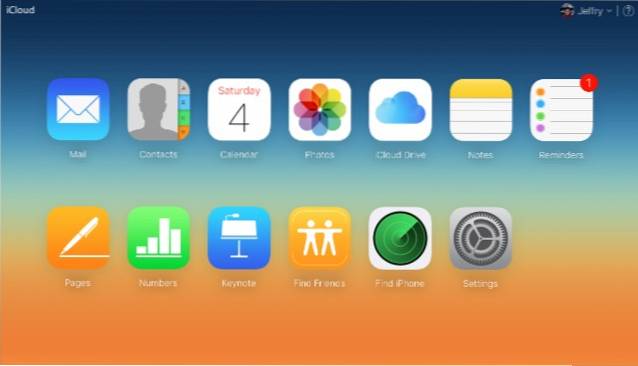
Pošta
Mail je online poštovní klient pro vaši e-mailovou adresu @ icloud.com. I když neexistuje žádný způsob, jak přidat další účty z jiné e-mailové služby, můžete přidat až tři e-mailové aliasy, které můžete použít pro různé účely. Můžete také přidat automatickou odpověď na dovolenou, která bude odpovídat na příchozí zprávy, když jste automaticky pryč, a pravidla pro třídění doručené pošty tak, aby byla přehlednější a lépe ovladatelná. Tyto funkce jsou k dispozici prostřednictvím Nastavení pošty v levé dolní části obrazovky.
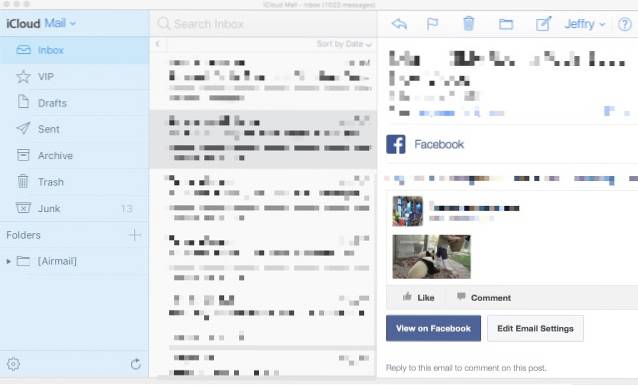
Kontakty, kalendář, připomenutí a poznámky
Tyto báječné čtyři služby jsou základními aplikacemi pro osobní organizéry, které sahají až do doby PDA i mimo ni. Není tedy žádným překvapením, že je Apple zahrnuje do sady iCloud. Přidáním výhody cloudových aplikací do mixu si můžete být jisti, že budete mít své cenné informace vždy po ruce.
Kromě synchronizace dat mezi zařízeními můžete také upravit existující, vytvořit nová, odstranit stará a importovat a exportovat data.
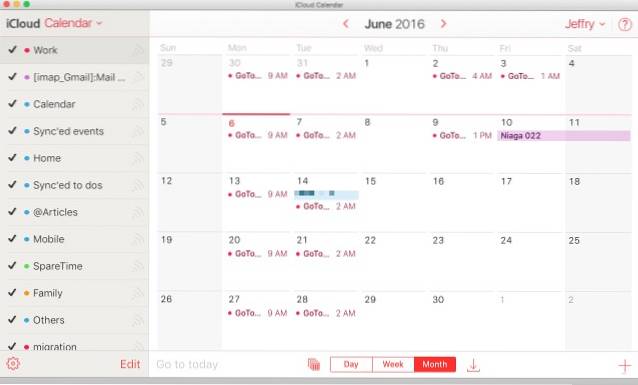
Fotky, iCloud Drive, Najít přátele a Najít iPhone
Diskutovali jsme o třech z těchto čtyř aplikací, takže o nich už nebudeme diskutovat. Ale jedna poznámka o Najít přátele, aplikace je podobná aplikaci Najít iPhone, ale cíl je trochu jiný - najít zařízení, která nejsou vaše. Ale než začnete protestovat o důležitosti soukromí, mějte na paměti, že vlastník zařízení, které chcete sledovat, musí předem schválit váš požadavek na sledování. A na rozdíl od Najít iPhone, vy a vaši přátelé můžete dočasně aktivovat funkci Najít přátele, abyste si během skupinové dovolené nebo jakékoli jiné činnosti, která zahrnuje skupiny a neznámá místa, ponechali záložku na vzájemném místě.
Stránky, čísla a hlavní přednáška
Dříve známá jako iWork, tato sada produktivních aplikací je ekvivalentem Microsoft Office v ekosystému Apple. Kromě Keynote, který stojí na stejné půdě jako PowerPoint, další dvě aplikace nikdy nedosáhly takové popularity, jakou mají Word a Excel.
Ale z hlediska funkcí mohou všechny tři aplikace zajistit, aby aplikace Microsoft Office běžely za své peníze, zejména v konceptu, že dokumenty nejen dobře fungují, ale také dobře vypadají. Office a další podobné sady aplikací přizpůsobily krásně předem navržený koncept šablon dokumentů, ale jen málo z nich dosáhlo vylepšení designu stejně jako Apple.
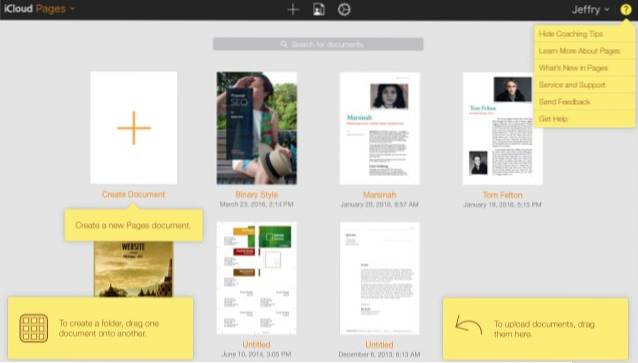
Stránky, čísla a Keynote jsou k dispozici široké veřejnosti, i když nevlastní žádný produkt Apply. Jelikož jsou založeny na cloudu, jsou přístupné na jakémkoli zařízení, podobně jako Dokumenty Google, ale vypadají lépe. Stávající dokumenty můžete upravit pomocí jedné z aplikací pouhým přetažením do okna prohlížeče. A pokud vlastníte Mac, iPhone nebo iPad, můžete své dokumenty synchronizovat mezi zařízeními a webovým rozhraním.
Nastavení
Kromě webových aplikací existuje také Nastavení kde můžete zobrazit stav úložiště, aktivovaná zařízení a člena sdílení rodiny. Můžete také použít Nastavení k obnovení souborů, kontaktů, kalendářů a připomenutí a záložek; stejně jako spravovat aplikace, které vás mohou vyhledat a odhlásit se ze všech prohlížečů.
Alternativy iCloud
S výjimkou stránek, čísel a Keynote nejsou jiné aplikace a služby na iCloudu mimo sféru Apple k dispozici. To není dobrá zpráva pro ty, kteří nechodí, chtějí používat celý Apple a chtějí synchronizovat svá data mezi různými platformami a zařízeními od různých výrobců.
Naštěstí není iCloud jediným jménem ve městě. Existují i jiné alternativy, které vám nabízejí podobné (nebo lepší) služby, jako je iCloud. Pojďme prozkoumat naše možnosti, že ano?
Služby cloudového úložiště
Koncept online úložiště existuje asi od začátku internetu, ale donedávna se to opravdu rozběhlo, když je lepší připojení k internetu a úložný prostor je dostatečně levný. Nyní jsou tyto služby desetník za tucet, ale Dropbox může být tím, kterému by se mělo připsat, že přináší službu cloudového úložiště masám.
Dropbox je dodáván s 2 GB volného úložiště, které lze rozšířit na 16 GB procházením několika bran a získáváním doporučení. Mezi další oblíbené služby, které můžete zvážit, patří Disk Google (15 GB úložiště zdarma), Box (10 GB úložiště zdarma) a OneDrive (5 GB úložiště zdarma). Můžete se také podívat na některé další skvělé služby cloudového úložiště.
Online úložiště fotografií
K ukládání fotografií a videí můžete použít libovolnou cloudovou službu úložiště, ale ne všechny služby přicházejí s vyhrazenými funkcemi pro prohlížení, úpravy a správu fotografií, jako je iCloud Photo. Zatímco Dropbox přichází s jeho verzí podpory fotografií, mnozí s tím souhlasí Fotky Google je ten, který může stát na stejné úrovni - nebo možná vyšší - než iCloud Photo.
AI, kterou Google staví za tuto online fotografickou službu, je tak dobrá, že nemusíme dělat nic jiného než nainstalovat aplikaci a přihlásit se pomocí našeho účtu Google. Aplikace se postará o zbytek, od nahrávání po kurátorství. Funkce, která by lákala většinu lidí s hromadou fotografií po ruce, je neomezené úložiště fotografií a videa. Pokud pro fotografie, které nahrajete do Fotek Google, zvolíte nastavení „Vysoká kvalita“, nebudou se tyto nahrané obrázky započítávat do celkového zbývajícího úložiště Disku Google. A pro nás, kteří běžně fotografujeme pomocí našich telefonů s fotoaparátem, je možnost vysoké kvality víc než dost.
Rychlé a jednoduché poznámky
Notes je slušná a jednoduchá aplikace pro psaní poznámek na platformě iCloud. Chcete-li si něco rychle zapsat a mít to k dispozici na všech svých zařízeních, bude práce hotová. Ale aplikace nepřichází s jinými zvonky a píšťalkami. Pokud chcete něco víc, existují i jiné alternativy.
Nejviditelnějším z nich je SimpleNote. Toto je další aplikace pro bere na vědomí / synchronizuje poznámky, ale je k dispozici pro jiné platformy mimo Apple. Je tedy ideální pro ty, kteří žijí v multiplatformním vesmíru.
Pokud však chcete mít plnohodnotnější zážitek z psaní poznámek, není nic, co by Evernote porazilo. Už jsme mnohokrát diskutovali o Evernote, včetně tipů a triků, externích nástrojů a dokonce i alternativ. Další informace najdete v těchto článcích.
Kancelářské aplikace
Stránky a čísla neudělaly velký rozruch mimo prostředí Apple, což je část kvůli světové nadvládě nad Microsoft Office. Ale ani jako světová dominance MS Office zatím cloudovou koncepci dostihla. Skutečnými současnými alternativami stránek a čísel iCloudu by tedy byly Dokumenty Google a Tabulky Google, zatímco Keynote zatím zůstává bezkonkurenční..
Kalendáře a seznamy úkolů
Pokud existuje oblast, kde jsou k dispozici prakticky neomezené alternativy, byly by to kalendáře a seznamy úkolů. Kromě spousty aplikací speciálně vytvořených pro Mac nebo iOS má iCloud Calendar and Reminders také mnoho konkurentů z multi-platformních kalendářů a seznamů úkolů. A nemluvíme o složitějších aplikacích a službách pro správu projektů, jako je Trello.
Nad mrakem a dále
Vezmeme-li v úvahu směry, kam by se technologie mohla v budoucnu vydat, a všechny soutěže z jiných softwarových a hardwarových platforem, kam by Apple mohl případně poslat iCloud k posílení své pozice na trhu?
Nikdo to nevidí tak daleko do budoucnosti, ale z toho, co už dnes máme, je docela zřejmé, že Apple bude i nadále používat iCloud jako rozbočovač, který spojuje všechna jeho zařízení a operační systémy, a spojit Siri do platformy pro vylepšení služeb.
K dnešnímu dni již Apple skočil na nositelný trh s Apple Watch a vytvořil Health Kit jako základ pro ostatní, aby vytvořili aplikace pro zlepšení zdravotní péče. Apple také vydal Home Kit s podobným záměrem, ale v inteligentní domácí aréně. A pověsti říkají, že Apple má také prsty na nohou v podnikání Smart Car (auto s vlastním řízením).
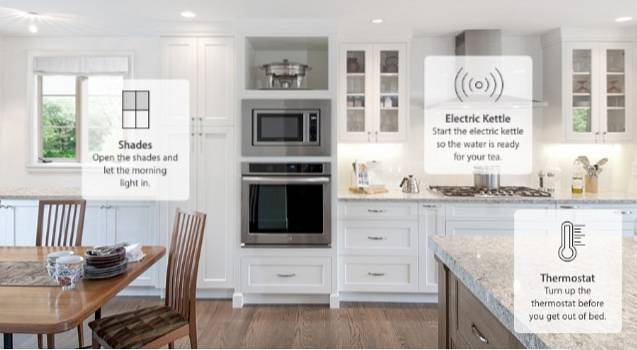
Představte si, že všechna vaše zařízení - na těle i mimo něj - jsou vzájemně propojená. V budoucnu můžeme očekávat neviditelné rozhovory mezi našimi domácími spotřebiči, počítači a mobilními telefony, zahradními senzory, autem s vlastním pohonem, domácími monitory, inteligentními hodinkami, osobními asistenty v obývacím pokoji, dveřními zámky a dalšími zařízeními. Budou sdílet nezbytná zdravotní data s vašimi lékaři, uvádět vaše potraviny do supermarketů, rezervovat vstupenky na místní fotbalové utkání, pomáhat vám s výzkumem, posílat přání k narozeninám vašim přátelům, vzdáleně zamykat a zabezpečovat váš dům a dělat více takových věcí futuristické možnosti. Nyní si představte technologii iCloud jako centrum všech těchto možností.
To je, příteli, tolik potenciálu, který má iCloud. V budoucnu si myslím, že iCloud bude. Co myslíš? Dejte nám vědět v sekci komentáře níže.
 Gadgetshowto
Gadgetshowto